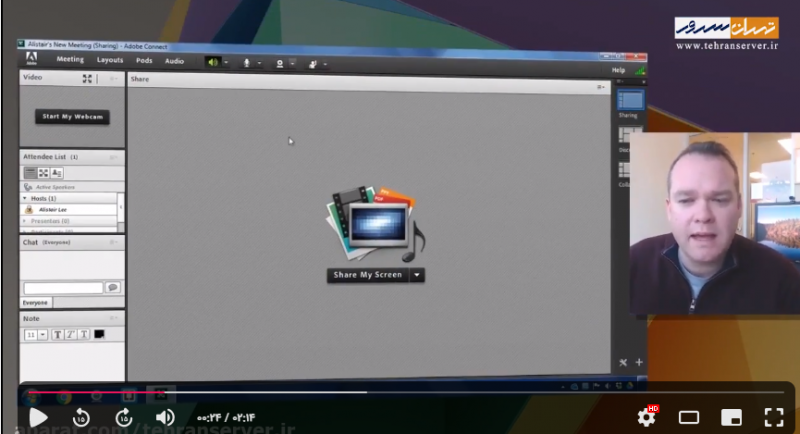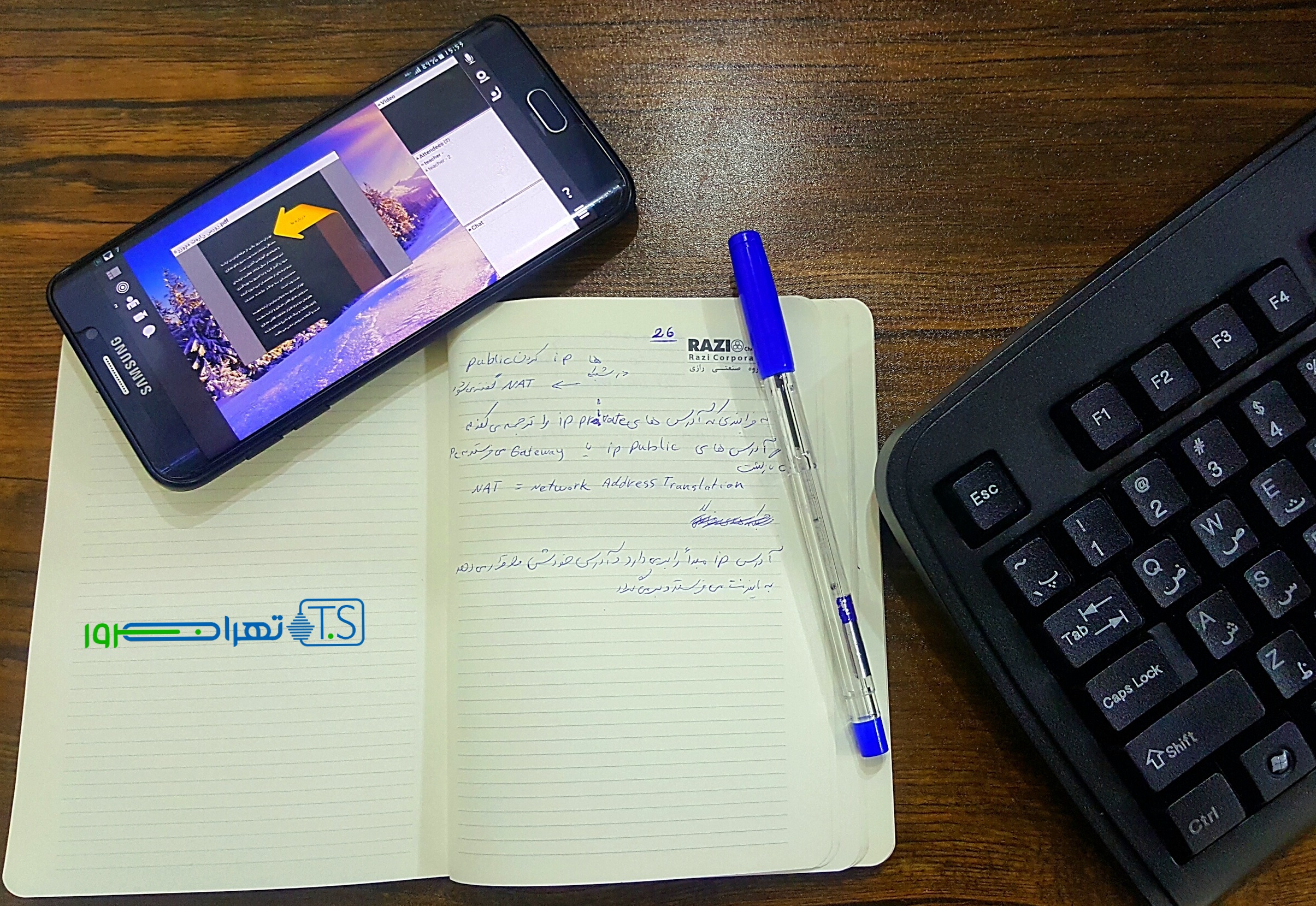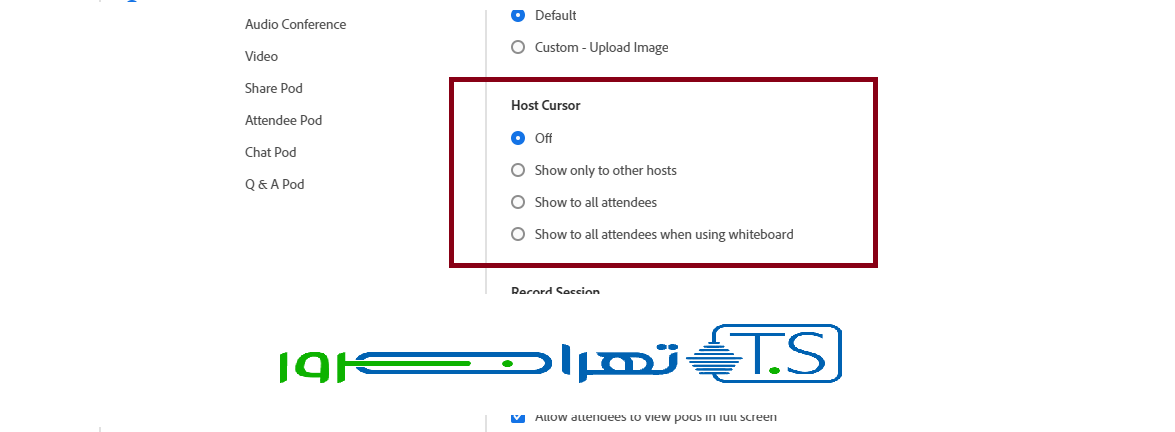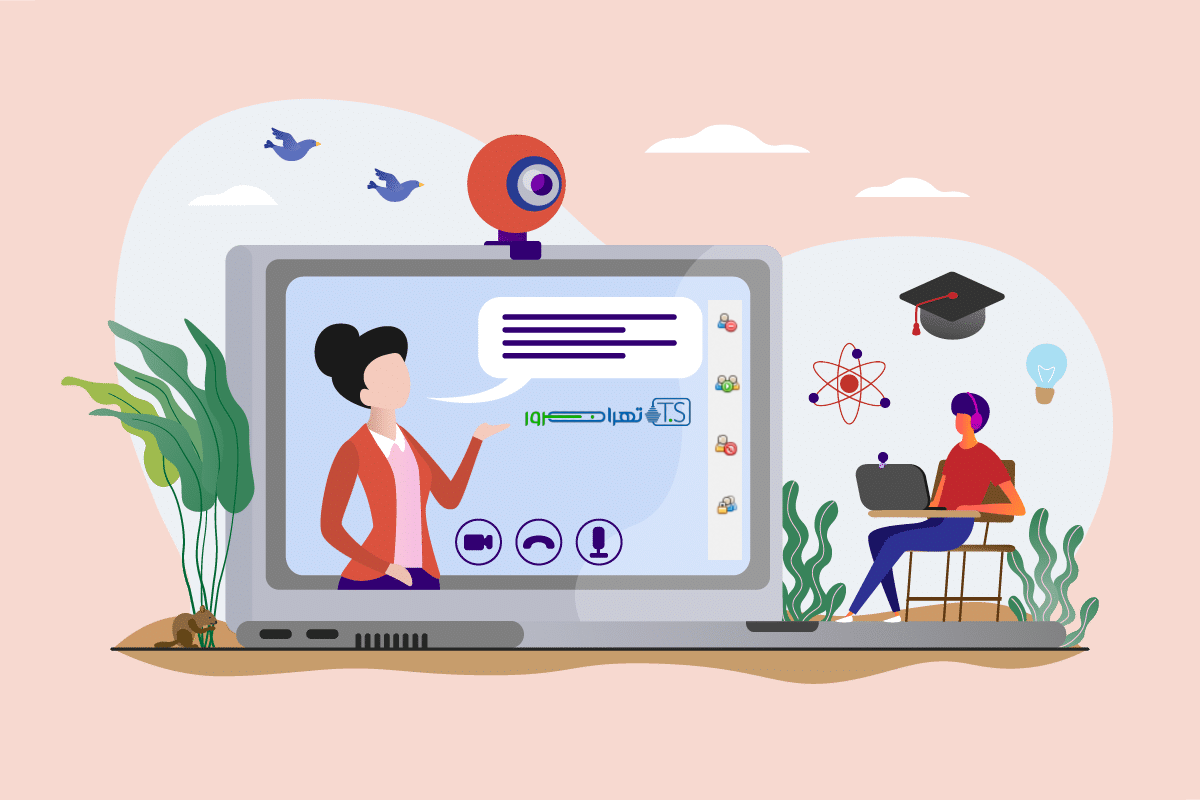اتاق های برک اوت در ادوبی کانکت
اتاق های برک اوت در ادوبی کانکت
توی این اموزش می خوایم به اتاق های مجزای برک اوت در ادوبی کانکت نگاهی بندازیم.
اتاق های مجزا راهی برای تقسیم اتاق های جلسات اصلی شما به تعدادی از اتاق های فرعی هستن.
جایی که لیست مشارکت کننده های بزرگتر شما می تونه به گروه های کوچیکتر تقسیم بشه
و به همکاری بهترشون کمک کنه و در نهایت به صورت اختیاری به اتاق جلسه اصلی برگردن
تا مطالبی رو که ایجاد کردن مورد بررسی قرار بدن.
من اینجا توی یه کلاس مجازی هستم اما اتاق های مجزا توی جلسات استاندارد،
کلاس های مجازی و همچنین اتاق های سمینار کاربرد دارن. تا زمانی که کمتر از ۲۰۰ نفر تو جلسه اصلی ادوبی کانکتتون داشته باشید،
می تونید اتاق های مجزا رو ایجاد کنید. در واقع می تونید تا ۲۰ اتاق مجزای مختلف رو ایجاد کنید.
بذارید بهتون نشون بدم که چطور عمل می کنه.
خب من توی جلسه اصلی خودم در اینجا یه لیست از شرکت کننده ها دارم که به ما همه شرکت کننده ها و
همچنین خودم رو تو این بخش در نقش میزبان نشون می ده.
این لیست شرکت کننده ها دارای حالت های نمایش مختلفیه،
ولی من عادت دارم که از حالت لیست شرکت کننده ها یا attendee view
که نقش هر کدوم از افراد در جلسه رو به من نشون می ده استفاده کنم.
ما همچنین یه حالت نمایش وضعیت یا status view داریم که تو این حالت می تونیم ببینیم اعضا وضعیت خودشون رو به چه شکلی تنظیم کرده اند
و حالت نمایش مجزا یا breakout view که به من این امکان رو می ده تا افراد رو به اتاق های مختلف مجزا اختصاص بدم،
اتاق های مجزا رو شروع کنم و اونارو رو مدیریت کنم.
برک اوت در ادوبی کانکت
حالا بدیهیه که می تونم اتاق های مجزا رو با کلیک کردن روی Start breakouts در اینجا توی لیست شرکت کننده ها شروع کنم.
اما قبل از انجام این کار، من توانایی پیکربندی اتاق های مجزام رو دارم.
من می تونم با کلیک روی دکمه + اتاق های مجزای بیشتری رو اضافه کنم.
حالا من اینجا چهار اتاق مجزای مختلف دارم،
پیش فرض نرم افزار سه تا هست
اما همونطور که گفتم شما می تونید تا بیست اتاق مجزای مختلف تو جلسات، کلاس های مجازی یا اتاق های سمینارتون ایجاد کنین.
به طور پیش فرض اتاق های مجزا با ظاهر همون لایه ای که موقع ساخت این اتاق ها روی اون هستین ایجاد می شن.
بنابراین به عبارت دیگه اگه من همین حالا تصمیم بگیرم که تعدادی اتاق مجزا ایجاد کنم،
تمام اتاق های مجزایی که بسازم، با یه دفترچه نوت پد بزرگ در
قسمت بالاشون، یه پوسته اشتراکی به همین شکل در پایین،
یه پوسته چت و یه لیست از شرکت کننده ساخته می شن.
اتاق های مجزا درست مثل اتاق های اصلی جلسات که عادت دارید تو ادوبی کانکت ببینید، پایدارهستن.
این به این معنیه که شما می تونید اونا رو تغییر بدید. لازم نیست همه اونا به یه شکل باشن.
شما می تونید بیست اتاق مجزای کاملا متفاوت ایجاد کنید. هر تغییری که ایجاد کنید پایدار می مونه.
بنابراین می تونید این اتاق هارو یه روز، یک هفته، یا حتی چند سال قبل از موعد ارائه تون تنظیم کنید
و درست همونطور که جلسه اصلی تون پایدار می مونه اونا هم پایدار می مونن.
اما دوباره اشاره می کنم که به طور پیش فرض اونا ظاهر همون لایه به خصوصی رو می گیرن
که از داخلش ایجاد شدن. پس اینو باید به خاطر داشته باشید.
توزیع در اتاقهای مجزا
الان چهار اتاق مجزا دارم. من می تونم شرکت کننده هام رو به طور دستی و به سادگی با کشیدن
و انداختن اونا به یک اتاق مجزای خاص به اون اتاق اختصاصشون بدم
یا می تونم از ادوبی کانکت بخوام که همه شرکت کننده ها رو به طور مساوی در اتاق های مجزای مختلف توزیع کنه.
بیاید همین کار رو انجام بدیم. من می خواهم روی دکمه توزیع یکنواخت که به شکل شافل هست کلیک کنم
و همونطور که مشاهده می کنید ادوبی کانکت به طور خودکار یک نفر رو توی هر اتاق مجزا قرار می ده.
اتاق های مجزا برای وقتی که یه گروه کوچیک با هم همکاری می کنن بهترین هستن.
بنابراین الان می خوام از شر یکی دو تا از اتاق های مجزام خلاص شم.
لیزا رو به برک آوت روم یا اتاق مجزای شماره ۱ و تونی رو به برک آوت روم ۲ منتقل می کنم
و برک آوت روم ۳ و ۴ رو حذف می کنم.
start breakout
برای شروع اتاق های مجزا، می خوام روی دکمه start breakout کلیک کنم و حالا هم اتاق های مجزا شروع می شن.
حالا من افراد رو از اتاق ملاقات اصلیم به اتاق های مجزا منتقل کردمو اونا توی اتاق های مجزای مربوطه هستن.
من به عنوان میزبان می تونم برم و ببینم که در حال انجام چه کارایی هستن
اما نکته ای که ممکنه جالب توجه باشه اینه که اونا از یه شرکت کننده به یه ارائه دهنده ارتقا پیدا کردن.
اگه من به حالت Attendee’s view برگردم می تونم ببینم که همه اونا در این بخش presenters یا همون ارائه دهنده ها قرار دارن
و این به این دلیله که ما می خوایم که اونا بتونن همکاری کنن.
اونا باید بتونن یادداشت برداری کنن.
یا اگه تو کلاس مجازیمون یه تخته سفید داشته باشیم، بتونن از تخته سفید استفاده کنن.
ما می خوایم که اونا بتونن از ادوبی کانکت برای همکاری با همدیگه استفاده کنن،
بنابراین ما اونا را به ارائه دهنده ارتقا می دیم.
به طوری که اونا می تونن صفحه یا نوشته شون در پوسته یادداشت ها رو به اشتراک بذارن
و ما بعد از این می تونیم اون محتوا رو به اتاق جلسه اصلی خودمون برگردونیم.
به من اجازه بدین از حالت Attendee’s view به حالت breakout view برگردم.
من به عنوان میزبان می تونم خودم رو به برک آوت روم ۱ ببرم.
این اتاق مجزا شبیه طرح اتاق جلسه اصلیمون نیست و دلیلش اینه که من اون رو پیش تر ایجاد کرده بودم.
این یه جلسه پایدار هست که از اتاق های مجزای قبلی که پیش تر ایجاد کرده بودم باقی مونده.
این اتاق مجزا شامل یه تخته سفید، پوسته یادداشت ها، یه پوسته اشتراک فایل و یه نظرسنجیه
و چون کنراد و لیزا در حال حاضر به ارائه دهنده ارتقا داده می شن،
قادر به تعامل با همه این پوسته ها می شن که شامل پوسته وب کم هم هست.
همچنین متوجه می شید که به عنوان با نام breakout1 وجود داره که به هر یک از این پوسته ها اضافه شده.
اگر دو اتاق مجزای مختلف داشته باشیم که به احتمال زیاد هم شکل به نظر می رسن؛
بیایید به برک آوت روم ۲ بریم؛ می خوایم بتونیم نمونه های تخته وایت برد و پوسته یادداشت ها رو از هم جدا نگه داریم
تا فعالیت هایی که کنراد و لیزا تو برک آوت روم ۱ دارن، گروه کوچکتر برک آوت روم ۲ رو تحت تأثیر قرار نده
و بنابراین ما برای هر یک از این اتاق ها نمونه جداگونه ای از هر یک از این پوسته ها ایجاد می کنیم.
پوسته های اتاق جلسه
من اگر بخوام می تونم نمونه پوسته های اتاق جلسه اصلی خودمون رو بیارم.
مثلا اگر یه دستور جلسه توی اتاق جلسه اصلیم داشته باشم می تونم اونو به هر کدوم از اتاق های مجزای مشخص بیارم
و اون یه نمونه پوسته جداگونه نیست.
من همچنین می تونم نمونه پوسته جلسات رو از اتاق های مجزا به اتاق اصلی برگردونم. فقط یه دقیقه به اون نگاه کنید.
حالا که اتاق های مجزامون رو شروع کردیم، یکی از مواردی که ارزش داره اینجا بهش اشاره کنیم
اینه که اگه شما یه کنفرانس صوتی یکپارچه داشته باشید یا از voice over IP استفاده می کنید،
صدا به صورت خودکار با شما تا یه اتاق مجزای مشخص میاد.
به عبارت دیگه اگر از صدای یکپارچه یا صدا از طریق voice over IP استفاده می کنید،
فقط با افراد داخل اتاق مجزای شخصی تون می تونید صحبت کنید و صداشون رو بشنوید.
voice دراتاق های مجزا برک اوت
در صورتی که از universal voice یا به عبارت دیگه تلفیقی از تلفن و voice over IP،
یا یکی از ارائه دهنده های کنفرانس صوتی پشتیبانی نشده نرم افزار استفاده کنید، صدا عمل نمی کنه.
در این صورت با استفاده از voice over IP آیرین و تونی می تونن حرفای همو بشنون. اما کنراد و لیزا خیر.
خب حالا من توانایی مدیریت اتاق های مجزا رو هم دارم.
من بالا سمت راست یه اعلان دریافت کردم که نشون می ده ما در یک اتاق مجزا هستیم.
End breakouts
من می تونم با زدن دکمه End breakouts تو همین اعلان اتاق های مجزا رو ببندم.
همچنین من می تونم برای همه شرکت کننده ها توی همه اتاق های مجزای مختلف پیام ارسال کنم.
مثلا اگه قرار باشه ظرف پنج دقیقه جلسه مون به پایان برسه، می تونم پیامی رو برای همه اتاق های مجزا ارسال کنم.
به همین شکل شرکت کننده ها هم می تونن اگه چیزی برای گفتن داشته باشن
و میزبان توی یه اتاق مجزای دیگه باشه،
به میزبان اطلاع بدن. اونا می تونن یه یادداشت شخصی یا اعلان رو برای میزبان جلسه ارسال کنن.
من قصد دارم ادامه بدم و تغییراتی توی این تخته سفید بوجود بیارم.
فقط یه چیز خیلی ساده مثل کشیدن یه علامت روی تخته سفید برک آوت روم ۲ و
بعد می خوام اتاق های مجزا رو با کلیک روی دکمه end breakouts ببندم.
بنابراین الان همه مون تو اتاق جلسه اصلیمون هستیم. ادوبی کانکت یادش می مونه که چه کسی توی کدوم اتاق مجزا قرار داشته
و اون دسته از افراد به خصوص رو در بخش breakouts به طور جداگونه نگه می داره.
بنابراین حتی اگه به اتاق جلسه اصلی برگردیم،
اگه بخوام دوباره برک آوت ها رو شروع کنم،
لازم نیست مجدداً افراد رو به هر کدوم از اون اتاق های مجزا حواله کنم. ادوبی کانکت دقیقاً به یاد میاره که افراد دقیقا کجا بودن
و اونارو به همون اتاق های مجزای مشخص اختصاص می ده،
مگه اینکه بخواید اونو تغییر بدین و بدیهیه که می تونید اونکارو با کشیدن
و رها کردن افراد به اتاق های مجزای مشخص انجام بدین.
اتاق های برک اوت
علی رغم اینکه ما اینجا افراد رو در اتاق های مجزای مختلف می بینیم،
چون ما هنوز مجزا سازی رو شروع نکردیم،
همه در واقع توی اتاق جلسه اصلی هستن و حالا که من اتاق های مجزا رو بستم،
همه افراد خود به خود از ارائه دهنده به شرکت کننده عادی تغییر پیدا کردن.
پس من محیط جلسه رو کاملا تحت کنترل داشتم.
انتقال محتوا بین اتاق ها
نکته آخر برای نمایش اینه که من توانایی اینو دارم که محتوا رو از اتاق های مجزا وارد جلسه اصلی کنم.
بنابراین از اونجا که من در گذشته اتاق های مجزا رو ایجاد کردم،
گزینه جدیدی را در منوی pods ام به نام breakout pods میاد.
به عنوان مثال من می تونم برم و پوسته تخته وایت برد برک آوت روم ۲ رو بکشم و اونو به اتاق جلسه اصلیمون بیارم.
این روشی عالی برای مرور مطالبیه که گروه های کوچیکتر تو اتاق های مجزاشون روشون کار کردن.
همچنین راهی برای ضبط تمام این خروجی ها توی یک فایل هست.
با شروع اتاق های مجزا، ضبط جلسه یا recording در ادوبی کانکت فقط جلسه اصلی رو ضبط می کنه.
اون هیچ کدوم از اتاق های مجزای منحصر به فرد رو ضبط نمی کنه.
بنابراین ممکنه بخواید موقع شروع اتاق های مجزا، ضبطتون را پاز pause کنید و بعدش موقعی که همه افراد به جلسه اصلی برگشتن،
ضبط رو از سر بگیرید و بعدش بعضی از مطالب مربوط به اون اتاق های مجزا رو تو جلسه اصلیتون قرار بدین
تا توی ضبط جلسه اصلی نشون داده و ضبط بشن.
این یه نیم نگاه خیلی سریع به اتاق های مجزا و نحوه کارکرد اونها در ادوبی کانکت بود. ممنون بابت وقتی که گذاشتید.